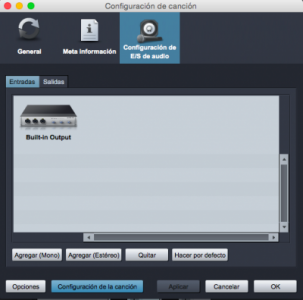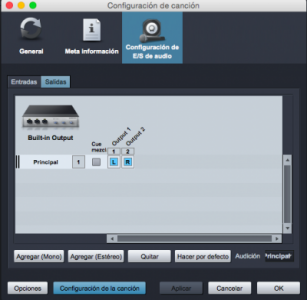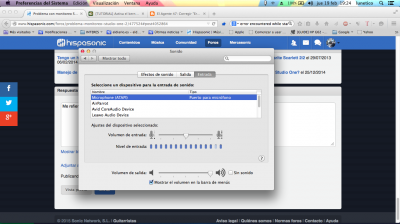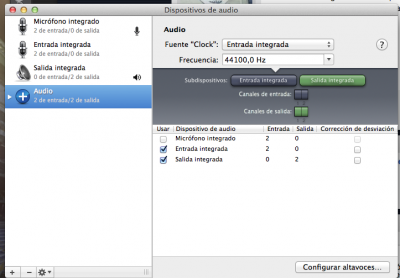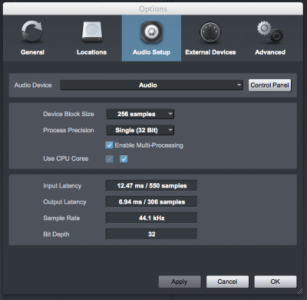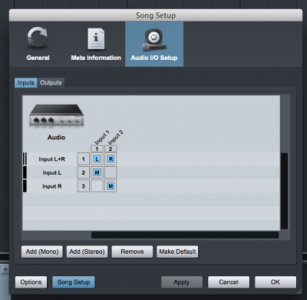Tienes seleccionadas las entradas y salidas de tu tarjeta en las preferencias de sonido de Studio One?

Si, es eso mismo. Has probado a armar la pista para grabacion (sera un boton rojo o con el simbolo R). Puede ser que no te deje monitorizar hasta que no este armada para grabar.
Otra opcion que el sistema se autoproteja de realimentacion (si grabas por el micro y escuchas por el altavoz vuelve a entrar por el micro y realimenta). Prueba a conectar unos auriculares a ver que sucede.
Ya vas comentando.

En el panel E/S veo una cosa que no se si está bien. Adjunto imagen...
En el de entrada parece como si no hubiera nada asignado y el de salida en cambio sí.
Archivos adjuntos (
loguéate para descargar)

En entradas tienes que asignarle un bus, ya sea mono o estereo.
Por eso no te deja monitorizar, porque no tiene entrada que asignar al monitor.

Así? porque lo he hecho y nada, sigue sin dejarme
Archivos adjuntos (
loguéate para descargar)

Si, pero deberia dejarte seleccionar una entrada al igual que sucede con las salidas.
En preferencias/audio tienes seleccionado el microfono integrado como entrada de audio?

Nop, Built-in output... poco a poco nos acercamos a la raiz del problema... jajajajajaja!
Archivos adjuntos (
loguéate para descargar)

Me refiero al ordenador, como en la imagen.
Archivos adjuntos (
loguéate para descargar)

aaaah, jo, que torpe soy. yo lo tengo así
Archivos adjuntos (
loguéate para descargar)

Y tienes algo conectado a la entrada de linea?
Si no es asi prueba a conectar algo y probar otra vez. Tambien puedes probar poner el micro como salida y probar, pero hazlo con auriculares para que no realimente.

Ahora mismo tengo conectado el ipad con una app que tiene unos tecladillos muy chulos. probaré eso que dices a ver, y si no, creo que ya me rindo por hoy. Muchas gracias por tu tiempo. Un saludo!!

Ya está resuelto. (para Mac)
Paso 1. en Spotlight (cmd+barra espacio) escribir configuración audio/midi
Paso 2. en la ventana de configuración audio/midi hacer clic en el +
Paso 3. Crear dispositivo agregado y ponerle nombre (por ejemplo, Audio)
Paso 4. Seleccionar Entrada integrada y salida integrada
Abrir Studio One
Paso 1. Hacer clic en configure audio device
Paso 2. En el desplegable audio device seleccionar la nueva entrada que acabáis de crear (por ejemplo, Audio)
Paso 3. Cread una nueva pista y haced clic en I/O. Veréis como ya hay entrada y salida y podréis monitorizar hacer que todo funcione correctamente.
A ver si os sirve esta info
Archivos adjuntos (
loguéate para descargar)